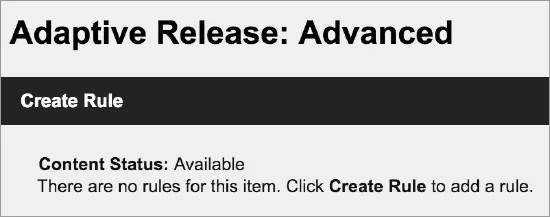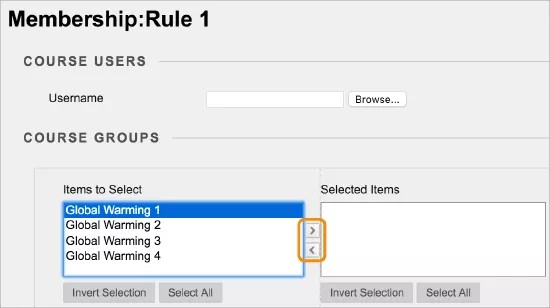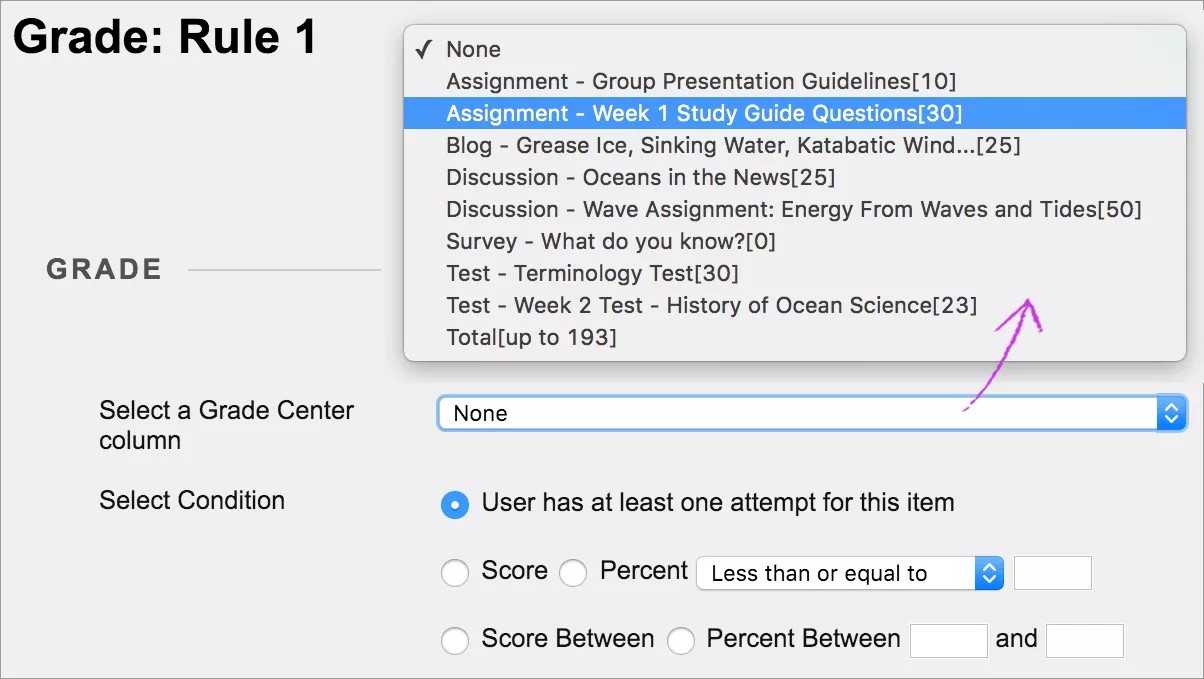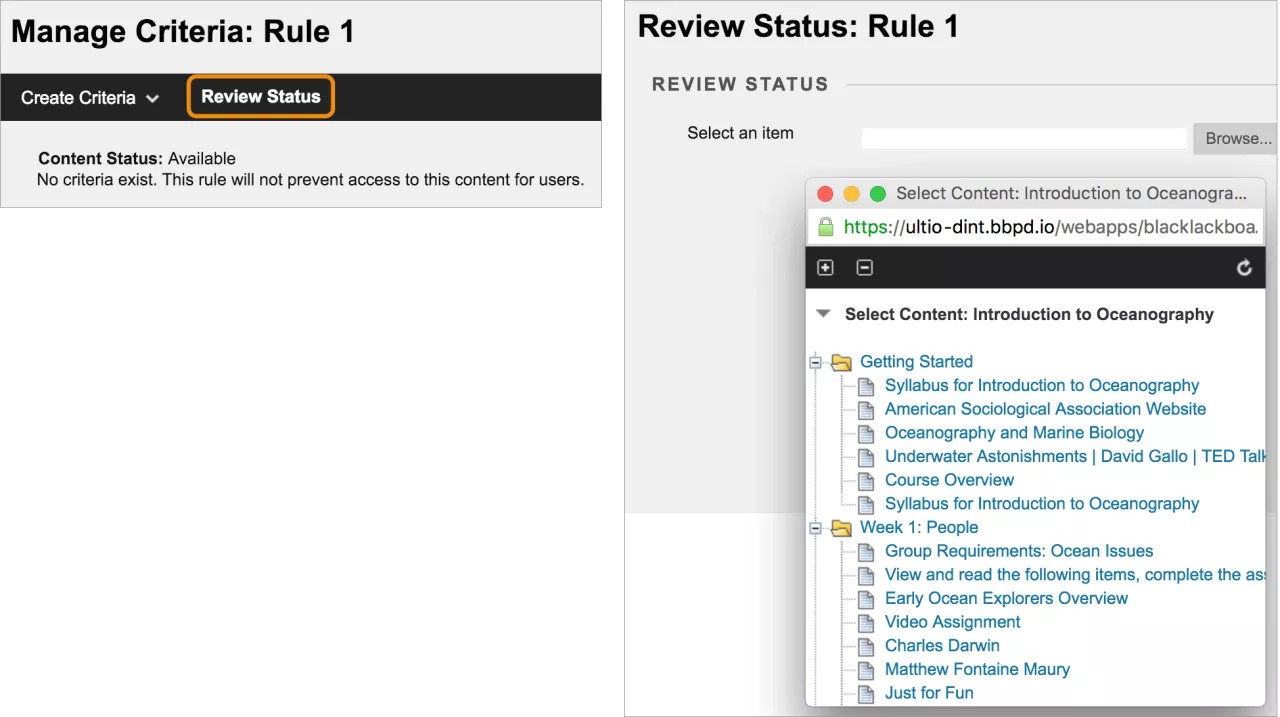Mae'r wybodaeth hon yn berthnasol i'r Wedd Cwrs Gwreiddiol yn unig. Eich sefydliad sy'n rheoli pa offer sydd ar gael.
Meini prawf yw’r rhannau sy’n diffinio rheolau byddwch yn eu creu i ryddhau cynnwys. Gallwch gymhwyso un neu ddau faen prawf at bob rheol. Er enghraifft, gall un rheol sicrhau fod cynnwys ar gael wedi dyddiad penodol. Gall rheol arall, yn cynnwys meini prawf niferus, sicrhau fod cynnwys ar gael i grŵp cwrs wedi dyddiad penodol.
Gallwch chi ychwanegu pedwar math o faen prawf pan fyddwch chi’n creu rheolau:
- Dyddiad
- Aelodaeth
- Gradd
- Statws Adolygu
Ychwanegu maen prawf dyddiad
Defnyddiwch faen prawf dyddiad i sicrhau fod myfyrwyr yn parhau i ganolbwyntio ar eu gwaith. Gallwch reoli pryd caiff cynnwys ei ryddhau yn hytrach na rhyddhau holl gynnwys y cwrs ar ddechrau’r tymor. Gallwch arddangos cynnwys ar ôl dyddiad penodol, tan dyddiad penodol, neu o fewn ffrâm amser.
Enghraifft: Mae cynnwys yn cael ei drafod mewn trefn ddynodedig. Byddwch yn dymuno sicrhau fod cynnwys ar gael ar ôl ei drafod yn y dosbarth.
Enghraifft: Rhyddhewch eich arholiad terfynol yn ystod yr wythnos arholiadau a drefnwyd gan eich sefydliad.
Gallwch ychwanegu mwy o feini prawf at reol, yn ychwanegol at feini prawf dyddiad, i gyfyngu argaeledd eitem ymhellach.
Defnyddiwch y camau canlynol i ychwanegu meini prawf Canolfan Raddau at reol rhyddhau addasol uwch. Rydych yn ychwanegu'r un wybodaeth sylfaenol wrth greu rheol rhyddhau addasol sylfaenol.
- Ewch i mewn i ddewislen eitem a dewiswch Rhyddhau Addasol: Uwch.
- Ar y Rhyddhau Addasol: Uwch, dewiswch Creu Rheol.
- Ar y dudalen Ychwanegu Rheol, teipiwch enw ar gyfer y rheol a dewiswch Anfon.
- Dewiswch Creu Meini Prawf a dewiswch Dyddiad.
- Yn y dudalen Dyddiad, dewiswch eich dyddiadau.
- Dewiswch Cyflwyno.
Gallwch osod dyddiad ac amser mewn un o'r meysydd hyn yn unig: rhyddhad addasol neu eithriadau prawf. Os ydych chi'n gosod dyddiad ac amser mewn un maes ac yna'n gosod dyddiad ac amser yn y maes arall, mae'r gosodiad cyntaf yn cael ei drosysgrifo.
Ychwanegu meini prawf aelodaeth
Defnyddiwch feini prawf aelodaeth i ryddhau cynnwys i fyfyrwyr penodol a grwpiau cwrs penodol.
Enghraifft: Trefnu Bod Cynnwys Ar Gael i Ddefnyddwyr Penodol
Mae myfyriwr yn gofyn am ennill mwy o bwyntiau. Rydych yn cytuno ychwanegu aseiniad credyd ychwanegol, ond yn penderfynu peidio â'i gynnig i weddill eich myfyrwyr. Rydych yn ei ryddhau i'r myfyriwr unigol â maen prawf aelodaeth.
Enghraifft: Trefnu Bod Cynnwys Ar Gael i Grwpiau
Mae gennych chi dri grŵp yn eich cwrs ac rydych yn rhoi aseiniad gwahanol i bob grŵp. Rydych yn gofyn i’r grwpiau ddysgu am eu pynciau a chyflwyno’r deunydd i’r dosbarth. Rydych yn darparu deunyddiau sy'n benodol i aseiniad pob grŵp fel eitemau cynnwys. Rydych yn rhyddhau pob eitem gynnwys i un grŵp yn unig.
Pan fydd grŵp y cyflwyno'r deunydd i'r dosbarth, gallwch wedyn newid y rheol rhyddhau ar yr eitem gynnwys honno fel ei bod yn dod ar gael i'r dosbarth cyfan.
Gallwch ychwanegu mwy o feini prawf at reol, yn ychwanegol at feini prawf aelodaeth, i gyfyngu argaeledd eitem ymhellach.
Defnyddiwch y camau canlynol i ychwanegu meini prawf Canolfan Raddau at reol rhyddhau addasol uwch. Rydych yn ychwanegu'r un wybodaeth sylfaenol wrth greu rheol rhyddhau addasol sylfaenol.
- Ewch i mewn i ddewislen eitem a dewiswch Rhyddhau Addasol: Uwch.
- Ar y Rhyddhau Addasol: Uwch, dewiswch Creu Rheol.
- Ar y dudalen Ychwanegu Rheol, teipiwch enw ar gyfer y rheol a dewiswch Anfon.
- Dewiswch Creu Meini Prawf a dewiswch Aelodaeth.
- Yn y dudalen Aelodaeth , gwnewch eich dewisiadau:
- Yn y blwch Enw defnyddiwr, teipiwch un neu ragor o enwau defnyddwyr, wedi’u gwahanu ag atalnodau, neu porwch y system.
- Mae pob grŵp yn y cwrs yn ymddangos yn y blwch Eitemau i'w Dewis, hyd yn oed y rhai hynny nad ydynt ar gael. Symudwch grwpiau o Eitemau i’w Dewis i Eitemau a Ddewiswyd.
- Dewiswch Cyflwyno.
Ychwanegu Integriad y Ganolfan Raddau
Defnyddiwch feini prawf Canolfan Raddau i ryddhau cynnwys sy'n seiliedig ar ymgais eitem, sgôr eitem, neu golofn a gyfrifwyd.
Enghraifft: Trefnu Bod Cynnwys Ar Gael yn Seiliedig ar Ymgais Canolfan Raddau
Defnyddiwch feini prawf y Ganolfan Raddau os ydych eisiau gwneud cynnwys yn weladwy yn dibynnu ar ymgeisiau a wnaed gan fyfyrwyr ar brofion neu aseiniadau. Rydych yn paratoi cyn brawf i fyfyrwyr i'w gwblhau cyn y trefnir bod deunyddiau adolygu ar gael.
Defnyddiwch faen prawf seilieidig ar ymgais ar gyfer arolygon diwedd tymor. Mae rhai sefydliadau'n gofyn y sefir arolwg diwedd tymor o leiaf unwaith cyn bod yr arholiad terfynol ar gael.
Enghraifft: Gwneud Cynnwys Ar Gael yn Seiliedig ar Sgôr Canolfan Raddau neu Golofn a Gyfrifwyd
Mae llawer o gyrsiau'n dibynnu ar gynnydd, lle mae rhaid i fyfyrwyr ddysgu un pwnc cyn symud i un arall. Os ydych am i fyfyrwyr ennill gradd llwyddo ar Aseiniad 1 cyn edrych ar y bennod nesaf, gallwch ychwanegu maen prawf Canolfan Raddau.
Gallwch hefyd sefydlu amrediad o werthoedd ar gyfer rhyddhau cynnwys. Gallwch ryddhau eitem credyd ychwanegol i fyfyrwyr a sgoriodd rhwng 60 ac 80. Yna, rhyddhewch eitem wahanol ag adferiad dwysach i fyfyrwyr a sgoriodd lai na 60.
Gallwch ychwanegu mwy o feini prawf at reol, yn ychwanegol at feini prawf Canolfan Raddau, i gyfyngu argaeledd eitem ymhellach.
Gallwch ddewis un eitem o'r Ganolfan Raddau ar gyfer pob un o feini prawf y Ganolfan Raddau. Fodd bynnag, gallwch ychwanegu meini prawf Canolfan Raddau lluosog at reol rhyddhau addasol uwch unigol. Er enghraifft, o fewn rheol unigol, gallwch bennu maen prawf sy’n sicrhau fod Prosiect A ar gael ar ôl cwblhau Arolwg 1. Yna, crëwch faen prawf arall sy’n sicrhau fod Prosiect A ar gael ar ôl i sgôr sy’n uwch na 70 ym mhrawf 2 gael ei gofnodi. Yn yr enghraifft hon, myfyrwyr yn unig a gwblhaodd Arolwg 1 ac a sgoriodd yn uwch na 70 ar Brawf 2 all edrych ar Brosiect A.
Defnyddiwch y camau canlynol i ychwanegu meini prawf Canolfan Raddau at reol rhyddhau addasol uwch. Rydych yn ychwanegu'r un wybodaeth sylfaenol wrth greu rheol rhyddhau addasol sylfaenol.
- Ewch i mewn i ddewislen eitem a dewiswch Rhyddhau Addasol: Uwch.
- Ar y Rhyddhau Addasol: Uwch, dewiswch Creu Rheol.
- Ar y dudalen Ychwanegu Rheol, teipiwch enw ar gyfer y rheol a dewiswch Anfon.
- Dewiswch Creu Meini Prawf a dewiswch Gradd.
- Ar y tudalen Graddau, dewiswch yr eitem Canolfan Raddau ar gyfer y maen prawf hwn. Rhestrir eitemau Canolfan Raddau yn ôl eu categorïau, fel aseiniad neu drafodaeth. Cynhwysir pwyntiau posibl hefyd i'ch helpu i benderfynu ystod y sgôr.
- Yn y ddewislen Dewis Amod:
- Dewiswch Mae gan ddefnyddiwr o leiaf un ymgais ar gyfer yr eitem hon i ryddhau'r cynnwys sy'n seiliedig ar ymgais a gyflwynwyd yn hytrach na'r sgôr a enillwyd.
- Yn y ddewislen Sgôr, dewiswch Yn Llai Na, Yn Fwy Na, neu Yr Un Faint Â. Teipiwch sgôr rhifol yn y blwch ar gyfer trothwy'r sgôr. Gall eich sgôr gynnwys hyd at ddau le degol.
- Dewiswch Sgôr Rhwng neu Canran Rhwng. Teipiwch ystod y gwerthoedd yn y blychau.
Ychwanegu meini prawf adolygu statws
Gallwch ddefnyddio meini prawf statws adolygu i ryddhau cynnwys sy'n seiliedig ar adolygiad defnyddiwr o eitem gynnwys benodol.
Enghraifft: Er enghraifft, gallwch greu maen prawf sy'n gwneud Aseiniad 1 ar gael yn unig ar ôl i fyfyrwyr nodi Gwaith Cartref 1 fel wedi ei adolygu.
Gallwch ychwanegu mwy o feini prawf at reol, yn ychwanegol at feini prawf adolygu, i gyfyngu argaeledd eitem ymhellach. Gallwch gymhwyso statws adolygu at fodiwl dysgu, ond nid at ffeiliau unigol o fewn modiwl dysgu.
Defnyddiwch y camau canlynol i ychwanegu meini prawf Canolfan Raddau at reol rhyddhau addasol uwch. Rydych yn ychwanegu'r un wybodaeth sylfaenol wrth greu rheol rhyddhau addasol sylfaenol.
- Ewch i mewn i ddewislen eitem a dewiswch Rhyddhau Addasol: Uwch.
- Ar y Rhyddhau Addasol: Uwch, dewiswch Creu Rheol.
- Ar y dudalen Ychwanegu Rheol, teipiwch enw ar gyfer y rheol a dewiswch Anfon.
- Dewiswch Statws Adolygu.
- Yn y dudalen Statws Adolygu, dewiswch Pori i agor map y cwrs a dewiswch eitem. Troir adolygu statws ymlaen ar gyfer yr eitem hon. Mae'n rhaid i ddefnyddwyr nodi'r eitem fel wedi ei hadolygu cyn bod y cynnwys ar gael.